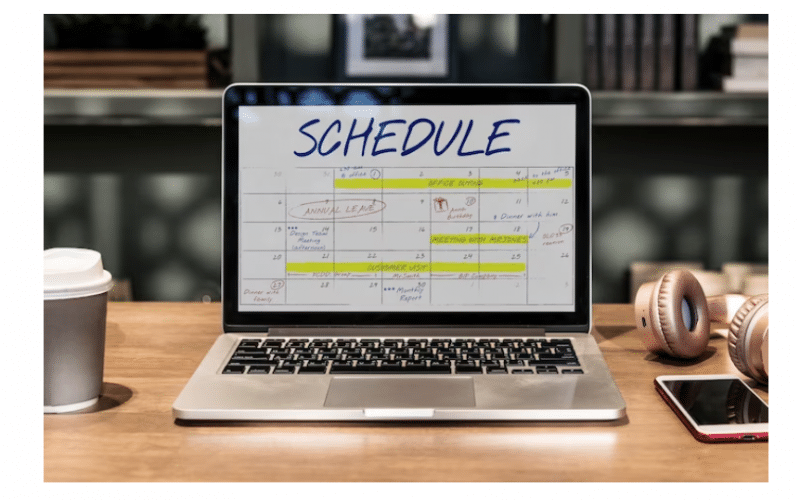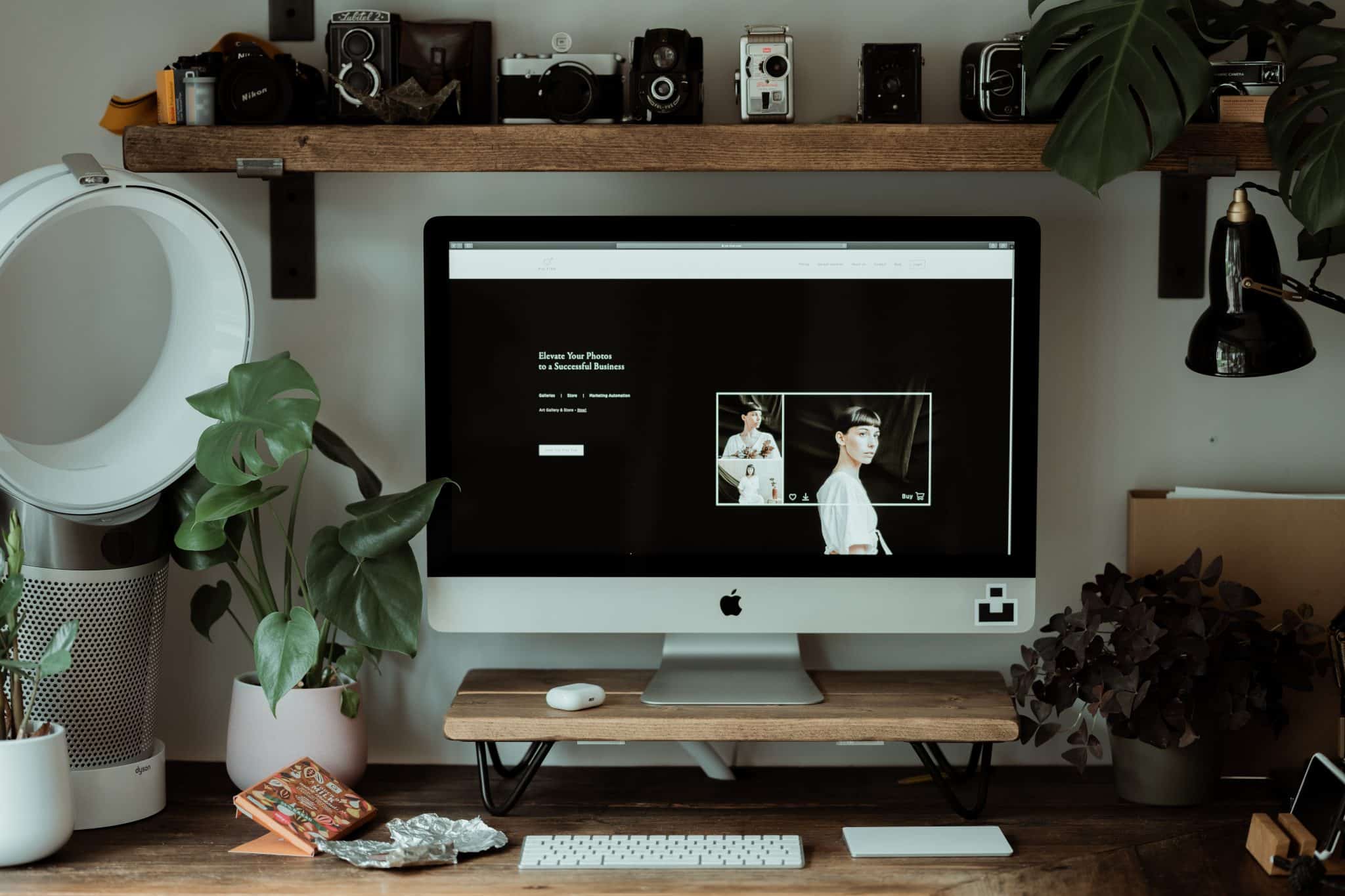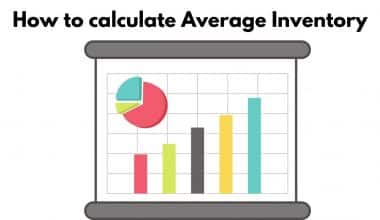優先順位を付けたタスクを含む毎日のスケジュールを確立することは、仕事と私生活のバランスを維持するために非常に重要です。 長期的な目標に向かって定期的に取り組むことで、その目標を達成するのに役立ちます。 タスクを管理し、ワークフローを維持することは、スケジュールをうまく立てるために不可欠です。 この記事では、スケジュールの作成方法、作成方法、便利なヒント、ツールについて説明し、例を示します。
スケジュールとは何ですか?
スケジュールとは、仕事、教育、私生活など、さまざまな状況に応じたタスクや活動の概要を示す予定表です。 さらに、日付、時刻、期間、依存関係などの詳細を含めることで、個人や組織が時間を効果的に管理するのに役立ちます。
さらに、スプレッドシート、プロジェクト管理ソフトウェア、専用のスケジューリング ソフトウェアなどのツールを使用してスケジュールを作成できます。 タイムリーな完了を保証し、作業に優先順位を付け、リソースを効果的に管理し、潜在的な競合や遅延を特定します。 全体として、スケジュールは有益なツールです。 目標の達成 時間とリソースの管理。
毎日のスケジュールが重要なのはなぜですか?
毎日のスケジュールは、生産性を促進し、ニーズや要望に効率的に優先順位を付けることを可能にするフレームワークを提供します。 毎日のスケジュールの重要性は次のとおりです。
- 毎日の目標をすべて完了するために時間を作りましょう。
- 生産量の増加
- 先延ばしを減らす
- 健全な習慣を形成します。
- 健全なワークライフバランスを提供します
適切なスケジュールとは何ですか?
多くの優れたスケジュールには、いくつかの明確な特徴があります。 上位XNUMX位はここに掲載されています!
#1. 簡単に説明してあります。
スケジュールは作業を行う人にとって明確でなければなりません。 したがって、チーム内の誰もクリティカル パス メソッド図 (CPM) を見たことがない場合は、スケジューリング方法としてクリティカル パス メソッド図 (CPM) を使用しないでください。 一般的に、スケジュールはグラフで表示された方が理解しやすいです。
#2. 順応性があります。
時刻表は異なる場合があります。 プロジェクト ライフの現実では、何を言っても何をしても、スケジュールのかなりの部分が変更されます。 したがって、間違いによる変更を避けるための最善の努力にもかかわらず、これらのスケジュールは間違いなく変更されます。
#3. プロジェクトチームはそれに専念しています。
火曜日までにタスクを完了する必要があることをチーム メンバーに通知した場合、そのチーム メンバーはその日までにタスクを完了することに同意し、そのタスクがその期限内に完了できると確信する必要があります。 そうしないと、チームメンバーはスケジュールを守る義務を感じず、従わない可能性があります。
#4。 さまざまなタスク間のつながりが非常に明確になります。
タスクは単独で完了することはありません。 むしろ、同時または以前に完了した関連タスクのデータや結果に依存することがよくあります。 さらに、これらのタスクがスケジュールにどのように関連しているかを概説する必要があります。
#5。 営業日ではなく暦時間を使用して作成されます。
この点を実証するために、今から 60 営業日後の 60 ~ XNUMX 日を推測してみてください。 発生する日付の計算がどれほど簡単になるかを見てください XNUMX カレンダー 今から数日後。 したがって、スケジュールを作成するときはカレンダー時間を使用してください。それが誰もが考える方法であるためです。
作業スケジュールはどのように作成しますか?
チームの効果的な作業スケジュールを作成するには、次の XNUMX つの手順に従います。
#1. 必要なシフト時間を分析します。
マネージャーは、いつ会社にスタッフを雇用する必要があるかを見積もることができます。 この計画フェーズの一環として、ビジネスの営業時間、セットアップまたは準備時間、閉店時間を考慮します。 したがって、従業員が時間通りにシフトを完了し、残業や過重労働の可能性を防ぐには、従業員の時間の認識方法とワークフローを合理化する方法も考慮する必要があります。
#2. 従業員とそのニーズのリストを作成します。
包括的な従業員リストを作成し、次の期間のスケジュールを作成します。 多くのマネージャーは隔週または月ごとのシフトを好み、スケジュールを定期的に見直します。 したがって、最低労働時間、ワークライフバランス、育児などの外部義務に関する柔軟性など、従業員のニーズを考慮する必要があります。
#3. スケジュールに合わせてプレゼンテーション スタイルを確認します。
モバイル アプリやスプレッドシートなど、従業員のスケジュール オプションが多数存在します。 したがって、経営陣やチームの設定と協力して、最適な形式を決定する必要があります。 最後に、従業員あたりの総コストと更新と変更の使いやすさを評価します。
#4. 年間を通してスケジュールを評価し続けます。
使いやすさを確保し、従業員の士気と離職率を向上させるために、スケジュール プロセスを毎年または定期的に評価する必要があります。 これによりチーム内のコラボレーションが促進され、必要な変更が可能になり、包括的なシステムが構築されます。
週間スケジュールはどのように立てればよいですか?
Canva を使用して、次のプロセスに従って週間スケジュールを作成できます。
#1. Canvaを開く
デザインの作成を開始するには、Canva を起動し、検索バーに「週間スケジュール」と入力します。
#2. テンプレートを選択します。
特定のキーワードを検索し、目的のテンプレートをクリックして、Canvas の週間スケジュール テンプレートを調べます。
#3. いくつかの機能を調べてみましょう。
プロがデザインしたグラフィックの Canva ライブラリを探索し、テキスト ボックスのサイズ変更や再配置を行い、ドラッグ アンド ドロップを使用して要素を簡単に移動します。
#4. さらに特徴的なものにしましょう。
テンプレートのレイアウトを変更し、アートを追加し、背景、配色、フォント スタイルを選択して、週間スケジュールをカスタマイズします。
#5. 公開して共有する
コラボレーション ツールを使用して週間スケジュールのデザインを友人や同僚と共有したり、簡単に参照できるように印刷したりできます。
月間スケジュールはどのように立てればよいですか?
以下は、効率的な毎月のスケジュールを立てるのに役立つステップバイステップの指示シートです。
#1. 自分のタスクを特定します。
まずは今月やらなければならないことのリストを作成しましょう。 これは、仕事、個人的な用事、社交的な集まりなどに当てはまります。 この時点では、組織のことを気にせずに、すべてを紙またはデジタル文書に書き留めておいてください。
#2. タスクを整理する
完全なリストを作成したら、タスクのカテゴリを作成します。 これらの分割は、緊急性、タスクの目的 (仕事、個人など)、またはその他の納得できる要素によって行われます。
#3. 各タスクに必要な時間を決定します。
各タスクを完了するのに必要な時間を見積もります。 これは、実行可能な詳細な計画を立てたり、より多くの時間やリソースを必要とする可能性のあるタスクを特定したりするのに役立ちます。
#4. 仕事の優先順位を設定します。
タスクをグループ化し、それぞれに必要な時間を見積もった後、重要性と期日に従ってタスクに優先順位を付けます。 こうすることで、時間をより賢く割り当て、緊急のタスクを確実に最初に終わらせることができます。
#5. 各タスクに時間を割り当てる
期間、期限、依存関係を考慮して、月次スケジュール内のタスクに特定の時間を割り当てます。 これは、優先順位付け、時間管理、過剰なコミットメントの回避に役立ちます。 適切に割り当てられたスケジュールは生産性を高め、目標を達成し、再現可能な成功につながることに注意してください。
#6. スケジュールを確認して調整する
スケジュールを見直して、それが現実的かつ達成可能であることを確認してください。 過負荷になったり、重要なタスクが無視されたりしないように調整してください。 一日中働いても何も成果が得られないと感じる場合は、それを修正して問題を回避してください。
さらに、仕事が多すぎて時間が足りない場合は、エグゼクティブアシスタントを雇うことを検討してください。
週間プランナーと月間プランナーを整理するにはどうすればよいですか?
#1. シンプルかつ魅力的なものにしましょう。
プランナーを視覚的に魅力的にするには、簡単に参照できるように、端に沿ってステッカーや和紙テープのデザインを追加します。 さらに、仕事の割り当てには青、個人的な用事には緑など、タスクの種類ごとに異なる色を使用すると、各エントリを個別に読むことなくタスクを区別できます。 仮想プランナーの場合、テキストの色分け、フォーカス モードの使用、装飾のブロック、またはテキストのハイライトを使用して、ユーザー エクスペリエンスを向上させます。
#2. 各タスクに期限を設定します。
締め切りは、個人に緊迫感を与え、タスクを完了する意欲を与えます。 どれくらいの時間があるかについての期限を設定するときは、現実的になることが重要です。 より高い優先順位を与える必要がある追加の義務や責任を検討してください。
#3. スケジュールを見直して反映します。
前週の成果を評価し検討することを日課にしましょう。 これにより、何がスムーズに進み、何がうまくいかなかったのかを判断しやすくなり、来週に向けて変更を加えることができます。
#4. 柔軟です。
必要に応じて計画を適応および変更し、予期しないイベントやタスクを管理します。 週間プランナーを使用して、整理整頓し、集中力を維持し、目標を達成します。 したがって、より生産的でストレスの少ない一週間を過ごすために、シンプルにして、期限を設定し、見直して振り返り、柔軟な姿勢を保ちましょう。
#5. タスクを小さな部分に分割します。
困難なタスクを、より小さくて管理しやすい部分に分割します。 これにより、圧倒される気持ちが軽減され、優先順位を設定して現在のタスクを完了することが簡単になります。
#6. リマインダーを設定します。
期限や重要なタスクのリマインダーを設定します。 これは、電話のアラームやカレンダーのリマインダーを設定したり、プランナーにタスクを複数回書き留めたりすることで実行できます。
#7。 アクセス可能な状態にしておきます。
プランナーは机の上でも、バッグやハンドバッグの中でも、簡単にアクセスできるようにしてください。 デジタル プランナーは、バッテリーが充電されている限り、ラップトップまたはスマートフォンを使用すると便利です。
簡単なスケジュールはどうやって書くのですか?
以下に示す手順に従って、基本的なスケジュールを作成できます。
1. タスクを特定します。達成する必要があるすべてのタスクを含むリストを作成します。 できるだけ具体的にし、より困難なタスクをより小さく、より管理しやすいタスクに分割します。 たとえば、データの収集、要約の作成、レポートの校正はすべて「完全なプロジェクト レポート」として細分化できます。
2. 各アクティビティの所要時間を計算します。各タスクにかかると思われる時間を計算します。 合理的であり、発生する可能性のある潜在的な問題や中断を考慮してください。
3. 各アクティビティの開始時刻と終了時刻を設定します。各アクティビティの開始時刻と終了時刻を設定します。 各アクティビティのタイミングに影響を与える可能性のある、期限やリソースの可用性などの依存関係や制限を考慮に入れてください。
4. スケジュールを設定する: カレンダーまたはその他のスケジュール ソフトウェアを使用してスケジュールを作成します。 各アクティビティを開始時刻と終了時刻とともに時系列でリストします。 スケジュールを読みやすく理解しやすくするには、色分けやその他の視覚的な手がかりを使用します。
5. スケジュールを調べて変更する: スケジュールをチェックして、すべてのアクティビティが含まれていること、および各アクティビティの開始時刻と長さが妥当であることを確認します。 スケジュールに必要な変更を加えて、確実にスケジュールに間に合うようにします。
6. スケジュールを共有する: チームメンバーやその他の関係者にスケジュールについて知らせてください。 全員がスケジュールと自分の責任を認識していることを確認します。
最後に、シンプルなスケジュールには、アクティビティを特定し、時間と期間を決定し、理解しやすく、従いやすい明確で簡潔なスケジュールを作成することが含まれます。
毎日および毎週の計画を立てるにはどうすればよいですか?
#1. 毎日の目標のトップ 3 に注目してください。
効果的な週次計画を作成するには、タスクに優先順位を付けます。 To Do リストに過負荷がかかると、実行に悪影響が生じ、タスクが未完了になる可能性があります。 したがって、XNUMX つの主要なタスクから始めて、進むにつれて勢いをつけてください。 たとえば、プロジェクト マネージャーは、クライアントのスケジュールの作成、ブリーフの割り当て、クライアントとのミーティングに集中してカレンダーを更新する必要があります。 毎日の目標を達成したら、必要に応じてタスクを追加します。
#2. 週間計画を開始する日を選択してください:
休みの日でも、最も生産的な日でも、毎週の計画を立てる日を選択します。 ほとんどの人は週末または日曜日に戦略を立て、月曜日をより生産的で集中できるようにします。 計画を立てることは、週を良いスタートで始めるのに役立ちます。
#3. カレンダーを使ってスケジュールを立てる
カレンダー アプリは、イベントや会議の計画、処理、締め切りの通知に不可欠です。 でログイン カレンダーには、アプリを切り替えることなく効率的にタスクを計画できるカレンダーが用意されています。 新しいイベントの作成、既存のイベントの管理、統合を通じて他のプラットフォームからタスクを取得することができます。
#4. 毎週のチェックリストを作成します。
緊急性と重要性に基づいて毎週の To Do リストを作成し、長期および短期の目標を効率的に管理します。 これにより、気を散らしたり時間の無駄を避けたり、仕事の集中力や効率に影響を与えたりすることができます。
#5. 計画外のイベントのためにスペースを残しておきます。
イベントの間に十分な時間を確保することは、適応力、予期せぬ状況、内省のために非常に重要です。 したがって、スムーズな移行を確保し、集中力を維持できるように、休憩や直前の変更の可能性を考慮した柔軟な計画を作成してください。
#6. 計画が現実的であることを確認してください。
非現実的な目標は、生産性や計画の本質を妨げる可能性があります。 代わりに、より小さな達成可能な目標を設定し、手順を追跡し、XNUMX 週間以内に達成できるか、それともさらに時間がかかるかを判断します。
毎日の計画をどのように整理すればよいですか?
#1. 朝のルーティンを確立する
しっかりとした朝のルーティンは、毎日の生活を整えるために非常に重要です。 まずは 10 ~ 15 分かけてその日の計画を立てます。 体系化されたルーチンは組織スキルを向上させ、健康的な習慣を促進します。 さらに、ジョギング、読書、瞑想などの活力を与えるアクティビティなど、その日の調子を整えます。 あなたの優先事項に合わせてカスタマイズされたルーチンが、明日の充実した一日を保証します。
#2. タスクに優先順位を付ける
毎日のやるべきことリストに優先順位を付けて、生産性を高め、ストレスを軽減します。 さらに、リストを管理可能なタスクに分割し、最も重要なタスクに焦点を当てます。 アプリやオンライン プラットフォームなどのデジタル ツールは、タスク管理、コンテンツ作成、経済的自由、食料品の買い物リストなどに役立ちます。
#3. デイリープランナーアプリを活用する
デジタル時代では、デジタル カレンダー、オンライン ライフ プランナー、タスク マネージャーなどのアプリが日常生活やスケジュールの管理に役立ちます。 これらのツールはタスクとスケジュールを統合し、より適切な時間管理を促進します。
したがって、デジタル デバイスと同期するオンライン カレンダーなど、自分のライフスタイルに合ったアプリを選択して、毎日のタスクを効率化し、すべてを追跡する精神的負担を軽減します。 さまざまなアプリを試して、自分に最適なものを見つけてください。
#4. 委任することを学ぶ
委任は、日常生活の組織化、仕事量の軽減、他の人に権限を与えるために不可欠です。 これには、家事や仕事の割り当てなどのタスクを他人に任せ、利用可能なリソースを活用して効率的にタスクを完了することが含まれます。 さらに、委任することを学ぶには、チームワークの力を認識し、よりバランスの取れた日常生活のためにリソースを最適化することが含まれます。
#5. 専用のワークスペースを作成する
集中力と効率を高めるには、専用のワークスペースが不可欠です。 ホームオフィスや寝室など、整理整頓された環境は集中力と生産性を向上させます。 さらに、ワークスペースを清潔で整理整頓され、気が散るものがない状態に保つと、創造性と集中力が高まり、より組織的で生産的な一日を過ごすことができます。
#6. 気を散らすものを制限する
気を散らすものを制限して生産性と集中力を高めます。 よくある気が散る要因を特定し、それらを制限する計画を作成します。 これには、特定の時間を設定する、ノイズキャンセリングヘッドフォンを使用する、または静かなワークスペースを作成することが含まれる場合があります。 ミニマリズムはより良い選択とより良い集中力をもたらします。 ミニマリズムを受け入れることで、生活全体の組織化と生産性レベルを向上させることができます。
#8. 計画を定期的に確認して更新する
日常生活の組織計画を定期的に見直して調整し、計画が順調に進んでいることを確認します。 毎週数分かけて自分の習慣を見直し、未完了のタスクを特定します。 過剰なコミットメントはストレスや組織の混乱につながる可能性があります。 自分の限界を知り、限界に達したときは「ノー」と言いましょう。
したがって、オンラインのライフ プランナーを使用して毎日の活動を記録し、To Do リストを更新し、生産性ツールを使用してタスクを自動化し、他の重要な活動に時間を確保します。
#9. 現実的な目標を設定します。
日常生活の成功率を高めるために現実的な目標を設定します。 毎日のお金の節約など、幅広い目標を管理可能なタスクに分割します。 さらに、膨大なタスクをより小さく管理しやすい部分に分割することで、困難が軽減され、簡単に開始できるようになります。 さらに、セルフケアを日常生活に組み込むことは、全体的な幸福に貢献し、日常の作業に対するエネルギーと集中力を高めます。
Excel で月間スケジュールを作成するにはどうすればよいですか?
表示される手順に従って、Excel で月間スケジュールを作成できます。
1. Excel シートで、左上隅のメニュー アイコンをクリックします。
2. 「メニュー」アイコンをクリックした後、「新規」を選択します。
3. 以下の画面の検索欄に「月間スケジュール」と入力します。
4. 作成済みの Excel 月間スケジュールがいくつか表示されます。 これらのスケジュールのいずれかで作業を開始するには、いずれかを選択します。
5. スケジュールを選択した後、データを入力してニーズに合わせて編集できます。
MS Projectでスケジュールを作成する方法
1. プロジェクトに必要なすべてのアクティビティをリストします。 各アクティビティに独自の明確な ID があることを確認します。 各アクティビティで実行する必要がある作業については、動詞と名詞を説明に含める必要があります。 (忘れている場合は、さらに調べたときに追加してください。)
2. 各タスクに取り組むグループの範囲と専門知識に応じて、各タスクに必要な時間を計算します。 いくつかの例外を除き、すべての期間を 5 レポート サイクル以下に保ちます。 週に XNUMX 回進捗状況を報告する場合は、期間を XNUMX 日未満に抑えてください。
3. アクティビティにコストを設定する場合は、各アクティビティにかかるコストの上限を設定します。 ソフトウェア プロジェクトの場合は 5,000 ドル、建設プロジェクトの場合は 10,000 ドルを超えることはできません。
4. 各アクティビティにリソースを割り当て、各リソースが投入する時間と労力を割り当てます。 アクティビティを継続できる時間数を決定します。 これにより、各アクティビティをより正確に推定することが容易になります。
5. アクティビティを論理的に接続します。 最初のタスク (プロジェクトの開始) と最後のアクティビティを除き、すべてのアクティビティが少なくとも XNUMX つの先行タスクと XNUMX つの後続アクティビティ (プロジェクトの終了) に接続されていることを確認します。
6. リソースを過剰に使用していないことを確認します。 その場合は、過剰な割り当てを減らしてください。
7. 計画 (またはスケジュール) が完了したら、元の計画と比較してパフォーマンスを評価するためのベースライン スケジュールを作成します。
8. 情報を伝達し、チームの目標を決定し、管理のニーズを満たすためにプロジェクト レポートを特定します。 プロジェクト管理コミュニケーション バイブルを使用して、さまざまな段階で適切なレポートを選択し、関係者とのタイムリーなコミュニケーションを確保します。
9. 進捗状況が報告されるたびに状況報告日を設定します (開始時間と終了時間の実績値、または作業時間の達成率を入力します)。 これを行うには、Microsoft Project の [ツール] > [追跡] > [プロジェクトの更新] > [未完了の作業をステータス日以降に開始するように再スケジュール] オプションを使用します。 ソフトウェア プロジェクトの一般的な頻度は XNUMX 週間に XNUMX 回です。 建設プロジェクトの一般的な頻度は月に XNUMX 回です。
10. プロジェクトの進捗状況の報告を開始し、アクティビティを追加または削除したら、必ずベースライン スケジュールにアクティビティを追加または削除してください。
Googleスプレッドシートでスケジュールを作成する方法
1. Google スプレッドシート テンプレート ギャラリーから選択して、週間スケジュール テンプレートを開きます。 新作 > でログイン シート > テンプレート。
2。 選択する スケジュール テンプレート。
3. セル C2 をダブルクリックし、希望の開始日を入力します。 Google スプレッドシートのスケジュール テンプレートは月曜日から始まりますが、曜日を選択できます。
4. 次の操作はオプションです。テンプレートの背景色を変更するには、上部と下部のセルを強調表示します。 次に、テキスト (メモ、To Do) セルに同じ処理を施します。
5. スケジュールした項目を追加します
6. 数式バーの下にある [すべて] を選択すると、条件付き書式ルールを作成して、予定、イベント、会議、リマインダーを色分けできます。
7. シート上の任意の場所を右クリック > セルアクションをさらに表示する > 条件付き書式
8. ルールを適用するには、「フォーマット ルール」の横にあるドロップダウン メニューを開きます。 次に、「書式設定スタイル」セクションで目的のスタイルを変更します。
9. シートの名前を「テンプレート」に変更して、新しいテンプレートとして保存します。
10. シートのタイトルの横にあるフォルダー アイコンをクリックして、[新しいフォルダー] アイコンを選択します。
11. フォルダーに名前を付け、チェックマークをクリックして「保存」を選択します。
12. 作成したフォルダーにスケジュール テンプレートを保存するには、[ここに移動] をクリックします。
Googleドキュメントでスケジュールを作成する方法
ステップ 1: 新しい Google ドキュメントを開きます。
Google ドキュメントを使用するには、個人アカウントまたは Google Workspace アカウントを使用してログインします。 ホーム ページから空の Google ドキュメントを開き、「Monthly Calendar」という名前を付けます。 同じ手順で、日次、週次、または年次のカレンダーを作成できます。 「March」のように文書の先頭に月の名前を入力します。
ステップ 2: テーブルを挿入する
7 年 6 月を 2021 週間に分割した、7 x 6 の正方形の月間カレンダーを作成します。 XNUMX x XNUMX の正方形を強調表示し、週末に合わせて調整して表を挿入します。
ステップ 3: 日付とタスクを追加します。
テーブルの上に 7×1 のテーブルを挿入して、曜日を追加します。 カレンダーを開いて、2021 年 XNUMX 月などの日付を挿入します。さらに、ソーシャル メディアの投稿、ブログの投稿、コンテンツ マーケティング ミーティングなどのタスクを追加します。 それに応じてスケジュールを設定します。
ステップ 4: カレンダーをカスタマイズする
色を追加したり、フォントを変更したり、太字や斜体の書式を追加したりして、美しいカレンダーを作成します。 カレンダーの四角形を調整してスペースを追加し、創造性を発揮してください。 カレンダーは必要に応じて後で簡単に変更できます。
ステップ 5: ドキュメントの向きを横向きに切り替えます。
Google ドキュメントでカレンダーを作成するには、横向きを設定してカレンダーを読みやすくし、タスクの詳細を表示するスペースを増やします。 [共有] ボタンをクリックし、チームの電子メール アドレスを追加して、カレンダーをチームと共有します。 さらに、Google ドキュメントでは、プロセスを簡素化するために、授業計画、コンテンツ マーケティング カレンダー、編集カレンダーなどのさまざまなカレンダー テンプレートが提供されています。
Googleカレンダーでスケジュールを作成する方法
Google カレンダーでスケジュールを作成するには、次の方法があります。
- Google カレンダーにログインした後、[その他のカレンダー] の横にある左矢印をクリックします。 次に、[+ >] をクリックし、ドロップダウン メニューから [新しいカレンダーの作成] を選択します。
- カレンダーに名前を付けてから、オプションの説明を追加してイベントの追加を開始できます。
- 営業時間に対応するタイムゾーンを選択してください。
- カレンダーを作成するには、をクリックします。
- 新しいカレンダーをシフト スケジューラとして使用するには、それがマイ カレンダーのリストに表示されていることを確認してください。
従業員のスケジュール:種類とベスト5の従業員の作業スケジュールアプリ
フレックスタイムスケジュール: 概要、仕組み、例、長所と短所
ジョブ スケジューリング ソフトウェア: 15 を超える最高のエンタープライズ ジョブ スケジューラ ソフトウェア